PC不要、root不要でAndroidの動画キャプチャを撮れるアプリ「AZ Screen Recorder – No Root」
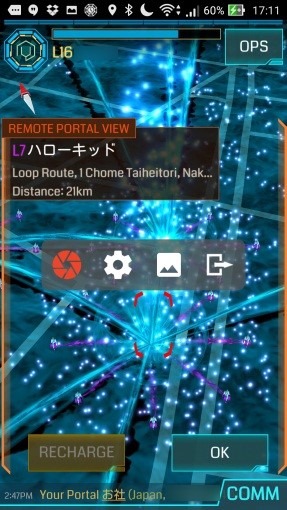
ゲームのプレイ動画を録画したい!という場合なんかに使える、Android の動画キャプチャアプリ「AZ Screen Recorder – No Root」を紹介しておきます。
Android 5.0 以降、OS標準機能として画面の動画キャプチャが撮れるようになりましたが、PC に ADB 接続する必要がある方法や、root 化が必要な方法は敷居が高く、なかなか活用できていなかったのではないでしょうか。
が、今回紹介するアプリは、root 不要、かつ、スマホ単体で使える動画キャプチャアプリで、カジュアルに Android 画面の録画ができるようになります。
アプリのインストールはこちらから(要 Android 5.0 以上)
ちなみに、Xperia Z3 / Z4 などの一部機種であればデフォルトで「スクリーンレコード」機能が搭載されていますが、音声キャプチャの ON / OFF や画面サイズ、ビットレートなどの詳細設定ができないため、用途によっては不便でした。
その点、このアプリではそういった細かい設定も可能、というのも大きなポイントと言えるでしょう。
「AZ Screen Recorder」での動画キャプチャと設定
アプリを起動すると真ん中にオーバーレイが表示されます。
一番左の赤いマークが録画ボタン。「歯車」が動画キャプチャ設定、 右から2番目がキャプチャした動画を見る機能、一番右がアプリ終了です。
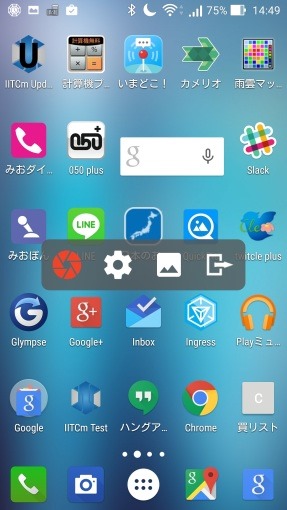
赤いボタンをタップすると画面の録画が始まります。すると通知領域に下図のようなコントロールが出て、ここから録画の一時停止、停止、(有料版のみ)画面への描画が可能です。
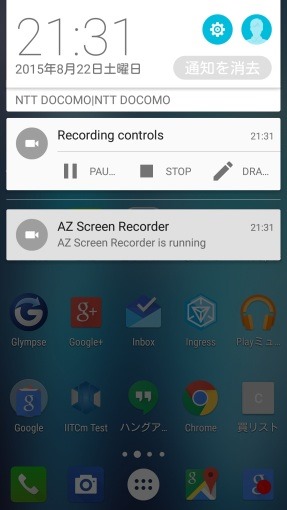
SNS への投稿などを考えると、録画停止時に通知領域を開くのは格好が悪いので、実際には、設定→「Stop Options」から録画ストップ方法のカスタマイズをしておくのが良いでしょう。
録画停止の方法は、「右下の赤い点滅ドットをダブルタップ」「スクリーンオフ(スリープ)」「指定した時間経過で自動停止」などから選択可能。
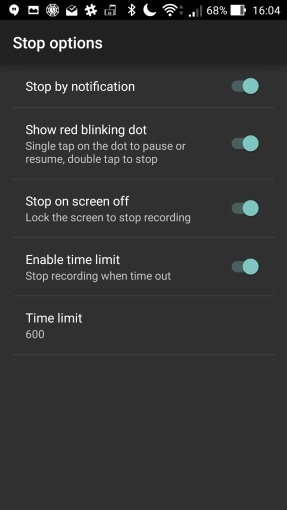
個人的には、無料版であれば、スリープで録画ストップか、赤い点滅ボタンで録画ストップさせるのがオススメです。
この他、キャプチャ動画の画面解像度の設定や、
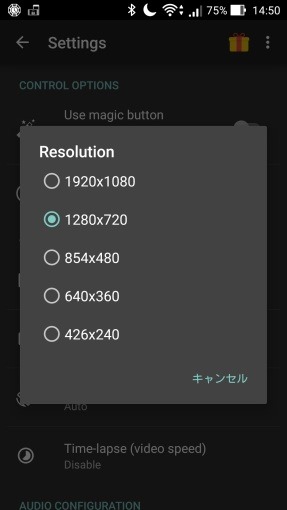
タイムラプス動画キャプチャの設定、
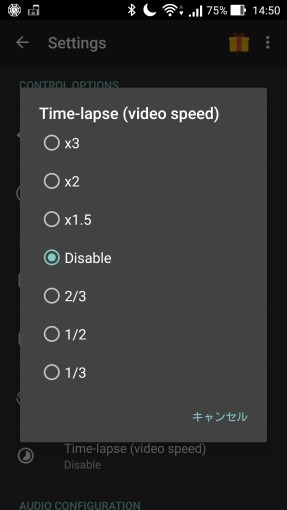
キャプチャ動画のビットレートの指定までできる、という至れり尽くせりぶり。
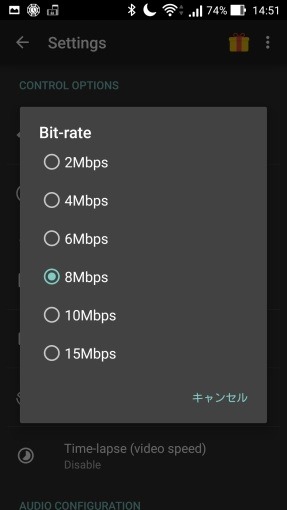
音声録音の ON/OFF や、タッチ場所の表示、テキストの表示も可能です。
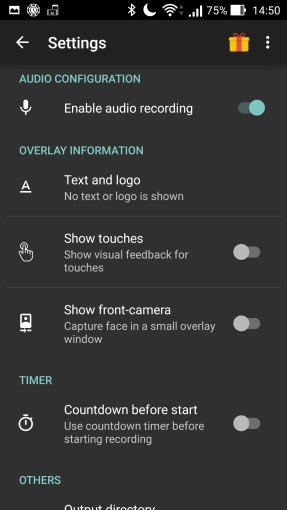
有料版であれば、実況に便利そうなフロントカメラ画像のオーバーレイや、見えないマジックボタン機能、録画開始時のカウントダウン機能など、さらに機能は充実します。
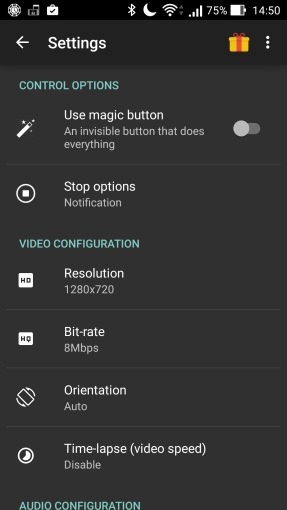
機能が多いので多少は慣れも必要ですが、無料版でもキャプチャ時間は無制限なため、かなり使えるアプリなのではないかと思います。
最近は、この手の root 不要・PC不要を謳う Android 向けの動画キャプチャアプリは増えていますが、今回紹介した「AZ Screen Recorder」はその中でも特に多機能なアプリとなっています。
一度設定さえしてしまえば、いつでもどこでも手軽に動画キャプチャが撮れるので、とりあえず1本入れるならこのアプリ。という感じで珍しくオススメさせていただきます。
ちなみに、このアプリに限らず、ですが、動画のキャプチャができない場合は、Android を再起動してみると良いかもしれません。
コメントを記入